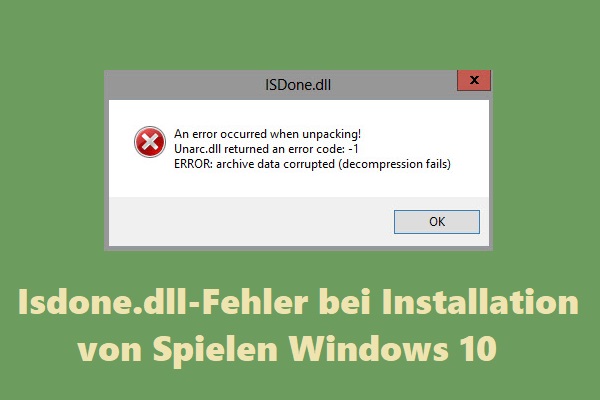Wenn Sie versuchen, einige Pakete mit pip zu installieren, erhalten viele Benutzer die Meldung "Befehl "python setup.py egg_info" ist mit Fehlercode 1 fehlgeschlagen". Zum Glück stellt MiniTool mehrere bewährte Lösungen für diesen Fehler zusammen. Lassen Sie es uns versuchen.
Was ist die Ursache dafür, dass die Python setup.py egg_info mit Fehlercode 1 fehlschlägt? Benutzerberichten zufolge tritt der Fehler häufig auf, wenn Ihr pip oder setuptools veraltet oder falsch installiert ist. Wenn das ez_setup-Modul auf Ihrem Computer fehlt, erhalten Sie möglicherweise auch die Meldung pip install failed with error code 1. Hier finden Sie 4 Möglichkeiten, wie Sie das Problem beheben können. Sie können sie der Reihe nach ausprobieren, bis der Fehler behoben ist.
Ich bin neu in Python und habe versucht, einige Pakete mit pip zu installieren. Aber pip install unroll liefert mir: Der Befehl "python setup.py egg_info" ist mit Fehlercode 1 in C:\Benutzer\MARKAN~1\AppData\Lokal\Temp\pip-build-wa7uco0k\unroll\ fehlgeschlagen. Wie kann ich das Problem lösen?
https://stackoverflow.com/questions/35991403/pip-install-unroll-python-setup-py-egg-info-failed-with-error-code-1
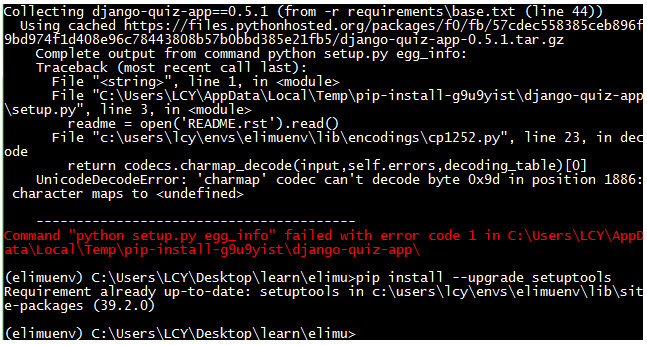
Lösung 1. Überprüfen Sie die installierte Version von Pip und Setuptools
Als erstes sollten Sie überprüfen, ob Pip und Setuptools auf Ihrem Computer installiert sind. Es zeigt Ihnen die aktuellen Versionsnummern der Programme an. Wenn Sie feststellen, dass Ihre pip- oder setuptools-Version veraltet ist, können Sie mit den folgenden Lösungen fortfahren, um sie zu aktualisieren.
Hier erfahren Sie, wie Sie die installierte Version von pip und setuptools überprüfen können.
Schritt 1. Geben Sie cmd in das Suchfeld in der Taskleiste ein. Klicken Sie dann mit der rechten Maustaste auf die Eingabeaufforderungs-App und wählen Sie Als Administrator ausführen.
Schritt 2. Geben Sie im Fenster der erweiterten Eingabeaufforderung den Befehl pip list ein und drücken Sie die Eingabetaste. Jetzt sehen Sie, dass die Versionsnummern von pip und setuptools die letzten Versionen sind. Wenn nicht, können Sie mit den folgenden Korrekturen fortfahren, um sie zu aktualisieren.
Wenn die Setuptools nicht in der Liste erscheinen, können Sie sie von der offiziellen PyPi-Website installieren.
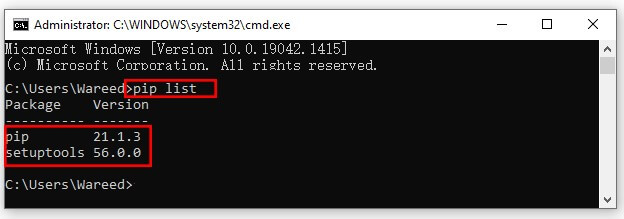
Lösung 2. Upgrade der Setuptools
Wenn Sie die Setuptools bereits installiert haben, können Sie die folgenden Schritte ausführen, um sie auf die neueste Version zu aktualisieren.
Schritt 1. Öffnen Sie die erweiterte Eingabeaufforderung genau wie in Schritt 1 der obigen Lösung.
Schritt 2. Geben Sie den folgenden Befehl ein und drücken Sie die Eingabetaste, um die setuptools zu aktualisieren.
Wenn Sie sich im Terminalfenster befinden, führen Sie sudo pip install -upgrade setuptoolsaus.
pip install -upgrade setuptools
Nach erfolgreicher Aktualisierung können Sie versuchen, das Paket erneut zu installieren und zu sehen, ob der Befehl „python setup.py egg_info“ mit dem Fehlercode 1 immer noch erscheint.
Lösung 3. Pip aktualisieren
Der Befehl python setup.py egg_info ist mit Fehlercode 1 fehlgeschlagen kann auch durch die Pip selbst verursacht werden. Wenn Sie eine alte Version von pip verwenden, empfehlen wir Ihnen, diese auf die neueste Version zu aktualisieren. Dazu müssen Sie nur python -m pip install -U pip in der erweiterten Eingabeaufforderung ausführen.
Wenn dieser Befehl den pip-Fehlercode 1 nicht beheben kann, können Sie versuchen, den Befehl python3 -m pip3 install -U pip auszuführen.
Lösung 4. Installieren Sie das ez_setup Modul
Manchmal tritt der Befehl python setup.py egg_info failed mit Fehlercode 1 nur auf, weil das Modul ez_setup in Ihrem System fehlt. In diesem Fall kann die Installation von ez_setup Ihnen helfen, den Fehler zu beheben.
Schritt 1. Öffnen Sie erneut die erweiterte Eingabeaufforderung, geben Sie pip install ez_setup ein und drücken Sie die Eingabetaste.
Schritt 2. Wenn das nicht funktioniert, versuchen Sie, den Befehl pip install unroll auszuführen.
Schritt 3. Wenn es immer noch nicht funktioniert, ist es möglich, dass Ihr Pip nicht richtig installiert/aktualisiert wurde. Um das Problem zu beheben, versuchen Sie, den Befehl easy_install -U setuptools auszuführen. Und führen Sie pip install unroll erneut aus.
Nachdem Sie das Modul ez_setup erfolgreich installiert haben, versuchen Sie, das Paket zu installieren und sehen Sie, ob der pip-Fehlercode 1 behoben wird.
Python wird nicht als interner oder externer Befehl erkannt [Behoben]